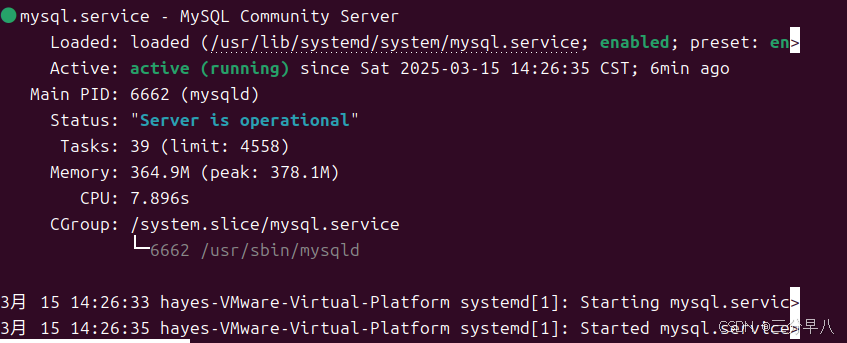VS Code 在 Linux 上的完整安装与使用指南
VS Code 在 Linux 上的完整安装与使用指南—目录
- 一、VS Code 简介
- 二、下载与安装
- 1. 下载 VS Code
- 2. 安装步骤
- 方法 1:通过包管理器安装(以 Ubuntu/Debian 为例)
- 方法 2:通过 Snap 安装(通用方法)
- 方法 3:手动安装(从官网下载 .deb/.rpm 文件)
- 三、基础使用指南
- 1. 界面概览
- 2. 基本操作
- 四、进阶功能配置
- 1. 扩展管理
- 2. 调试配置
- 3. Git 集成
- 4. 快捷键速查
- 五、常见问题与解决方法
- 1. 安装失败或依赖缺失
- 2. 插件冲突或无法启用
- 3. 终端无法使用
- 4. 性能优化
- 六、卸载 VS Code
- 1. 通过包管理器卸载
- 2. 彻底清理残留文件
- 七、高级技巧与工具
- 1. 自定义主题与图标
- 2. 任务自动化
- 3. 远程开发
- 4. 代码片段与模板
- 八、故障排查工具
- 1. 查看日志
- 2. 重置设置
- 3. 社区支持
- 九、资源与官方链接
一、VS Code 简介
Visual Studio Code (VS Code) 是微软开发的免费开源代码编辑器,支持 Linux、Windows 和 macOS。它提供丰富的扩展生态、强大的调试功能和跨平台兼容性,适用于前端、后端、DevOps 等开发场景。
二、下载与安装
1. 下载 VS Code
• 官网地址:https://code.visualstudio.com/Download
• 选择 Linux 版本:根据发行版选择以下方式之一:
• Deb 包(适用于 Debian/Ubuntu):点击 Download for Linux → 选择 .deb 文件。
• RPM 包(适用于 Fedora/CentOS/RHEL):点击 Download for Linux → 选择 .rpm 文件。
• Snap 包(通用):访问 Snap Store → 搜索并安装。
2. 安装步骤
方法 1:通过包管理器安装(以 Ubuntu/Debian 为例)
- 导入微软 GPG 密钥(确保软件包可信):
wget -qO- https://packages.microsoft.com/keys/microsoft.asc | gpg --dearmor > packages.microsoft.gpg sudo install -o root -g root -m 644 packages.microsoft.gpg /etc/apt/trusted.gpg.d/ - 添加 VS Code 软件源:
sudo sh -c 'echo "deb [arch=amd64] https://packages.microsoft.com/repos/vscode stable main" > /etc/apt/sources.list.d/vscode.list' - 更新包列表并安装:
sudo apt update && sudo apt install code
方法 2:通过 Snap 安装(通用方法)
sudo snap install code --classic
方法 3:手动安装(从官网下载 .deb/.rpm 文件)
- 下载
.deb或.rpm文件。 - Deb 包安装:
sudo dpkg -i code_*.deb sudo apt --fix-broken install # 修复依赖问题 - RPM 包安装(Fedora/CentOS):
sudo dnf install code-*.rpm
三、基础使用指南
1. 界面概览
• 左侧边栏:资源管理器(文件树)、搜索、源代码管理(Git)、扩展等。
• 顶部菜单栏:文件操作(新建、打开)、编辑、选择、查看、终端等。
• 底部状态栏:当前文件编码、Git 分支、行号/列号等。
2. 基本操作
• 创建文件/文件夹:右键侧边栏空白处 → 新建文件 或 新建文件夹。
• 打开终端:菜单栏 → 终端 > 新建终端(默认使用系统 Shell,如 Bash)。
• 保存文件:快捷键 Ctrl + S。
• 格式化代码:右键代码区 → 格式化文档(需安装格式化插件)。
四、进阶功能配置
1. 扩展管理
• 安装扩展:左侧边栏 → 扩展图标 → 搜索插件名称 → 点击 安装。
• 推荐扩展:
• Prettier:代码格式化。
• ESLint:JavaScript/TypeScript 语法检查。
• GitLens:增强 Git 功能。
• Live Server:实时预览网页。
2. 调试配置
- 打开项目文件夹,点击左侧 调试图标(小虫图标)。
- 点击 创建 launch.json 文件,选择语言(如 Python、C++)。
- 配置调试参数(如启动文件、环境变量)。
- 点击绿色箭头启动调试,支持断点、变量监视、单步执行。
3. Git 集成
• 初始化仓库:右键项目 → Git > 初始化仓库。
• 提交更改:顶部菜单 → 源代码管理 > 提交,输入提交信息。
• 推送/拉取:点击状态栏的 Git 分支 → 推送 或 拉取。
4. 快捷键速查
• Ctrl + P:快速打开文件。
• Ctrl + Shift + P:全局命令面板。
• Ctrl + D:多光标选中相同内容。
• Ctrl + /:注释/取消注释代码。
• Ctrl + Shift + L:选中当前选中内容的所有匹配项。
五、常见问题与解决方法
1. 安装失败或依赖缺失
• 问题:安装过程中提示依赖错误。
解决:
• Debian/Ubuntu:运行 sudo apt --fix-broken install。
• Fedora/CentOS:运行 sudo dnf install --best --allowerasing。
2. 插件冲突或无法启用
• 问题:安装插件后编辑器崩溃或功能异常。
解决:
• 进入扩展视图(侧边栏图标),点击插件右下角 禁用。
• 删除插件缓存:
rm -rf ~/.vscode/extensions/<插件ID>
3. 终端无法使用
• 问题:终端启动报错(如 Shell 配置错误)。
解决:
• 检查默认 Shell:
echo $SHELL
• 重置 Shell 配置(如 .bashrc 或 .zshrc):
mv ~/.bashrc ~/.bashrc.backup
4. 性能优化
• 问题:大型项目卡顿。
解决:
• 禁用不必要的扩展。
• 调整设置减少渲染压力:
"files.exclude": {
"/.git": true,
"/.DS_Store": true,
"/__pycache__": true
}
• 启用硬件加速:在 Help > Toggle Developer Tools 中检查 WebGL 是否启用。
六、卸载 VS Code
1. 通过包管理器卸载
• Debian/Ubuntu:
sudo apt remove code && sudo apt purge code
• Fedora/CentOS:
sudo dnf remove code
2. 彻底清理残留文件
# 删除用户配置和缓存
rm -rf ~/.config/Code
rm -rf ~/.vscode
rm -rf ~/.cache/vscode
七、高级技巧与工具
1. 自定义主题与图标
• 安装主题:搜索并安装扩展(如 One Dark Pro)。
• 修改图标:使用 vscode-icons 扩展美化资源管理器图标。
2. 任务自动化
• 配置 tasks.json 自动化构建、测试等任务:
{
"version": "2.0.0",
"tasks": [
{
"label": "Build Project",
"command": "npm run build",
"group": { "kind": "build", "isDefault": true }
}
]
}
3. 远程开发
• 安装 Remote - SSH 扩展,通过 SSH 连接远程服务器开发。
• 使用 WSL(Windows Subsystem for Linux)在 Windows 上运行 Linux 环境。
4. 代码片段与模板
• 创建自定义代码片段:
文件 > 首选项 > 用户代码片段 → 选择语言 → 输入片段模板。
示例(Python):
"print hello": {
"prefix": "phello",
"body": ["print('Hello, World!')"],
"description": "Print hello world"
}
八、故障排查工具
1. 查看日志
• 打开开发者工具:菜单栏 → 帮助 > 切换开发人员工具。
• 查看输出面板:查看 > 输出,选择日志类型(如扩展主机、Git)。
2. 重置设置
• 备份并删除 ~/.config/Code/User/settings.json,恢复默认配置。
3. 社区支持
• 官方文档:VS Code Docs
• 社区论坛:VS Code GitHub Discussions
• Stack Overflow:搜索标签 [vscode]。
九、资源与官方链接
- 下载页面:https://code.visualstudio.com/Download
- 扩展市场:VS Code Marketplace
- GitHub 仓库:microsoft/vscode
- 官方教程:VS Code 入门指南
通过以上步骤,您可以在 Linux 上高效使用 VS Code 进行开发。建议根据项目需求安装扩展并定期更新工具链,以保持最佳开发体验。
本文地址:https://www.vps345.com/5680.html